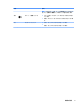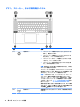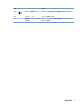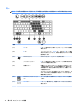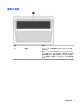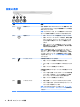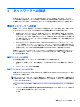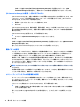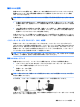User Guide-Windows 7
無線 LAN のセットアップについて詳しくは、ルーターの製造元または ISP から提供されている情報を
参照してください。
無線ルーターの設定
無線ルーターの設定について詳しくは、ルーターの製造元またはインターネット サービス プロバイ
ダー(ISP)から提供されている情報を参照してください。
注記:最初に、ルーターに付属しているネットワーク ケーブルを使用して、新しい無線コンピュー
ターをルーターに接続することをおすすめします。コンピューターが正常にインターネットに接続
できることを確認したら、ケーブルを外し、無線ネットワークを介してインターネットにアクセスし
ます。
無線 LAN の保護
無線 LAN をセットアップする場合や、既存の無線 LAN にアクセスする場合は、常にセキュリティ機能
を有効にして、不正アクセスからネットワークを保護してください。無線 LAN スポットと呼ばれるイ
ンターネット カフェや空港などで利用できる公衆無線 LAN では、セキュリティ対策がとられていない
ことがあります。無線
LAN スポットを利用するときにコンピューターのセキュリティに不安がある
場合は、ネットワークに接続しての操作を、機密性の低い電子メールや基本的なネット サーフィン程
度にとどめておいてください。
無線信号はネットワークの外に出てしまうため、保護されていない信号を他の無線 LAN デバイスに拾
われる可能性があります。事前に以下のような対策を取ることで無線
LAN を保護します。
●
ファイアウォールを使用する
ファイアウォールは、ネットワークに送信されてくるデータとデータ要求をチェックし、疑わし
いデータを破棄します。ファイアウォールの種類は、ソフトウェアとハードウェアに分けられま
す。ネットワークによっては、両方の種類を組み合わせて使用します。
●
無線を暗号化する
無線の暗号化では、ネットワークで送受信されるデータの暗号化と復号化を行ってセキュリティ
を高めます。詳しくは、[スタート]→[ヘルプとサポート]の順に選択して、[ヘルプとサポート]を
参照してください。
無線 LAN への接続
無線 LAN に接続するには、以下の操作を行います。
1. 無線 LAN デバイスがオンになっていることを確認します。デバイスがオンになっている場合は、
無線ランプが点灯します。無線ランプがオフになっている場合は、無線ボタンを押します。
注記:
モデルによっては、すべての無線デバイスがオフになっている場合に無線ランプがオレン
ジ色に点灯します。
2. タスクバーの右端の通知領域にあるネットワーク ステータス アイコンをクリックします。
3. 接続する無線 LAN を選択します。
4. [接続]をクリックします。
無線 LAN がセキュリティ設定済みの無線 LAN である場合は、セキュリティ コードの入力を求め
るメッセージが表示されます。コードを入力し、[OK]をクリックして接続を完了します。
注記:
無線 LAN が一覧に表示されない場合は、無線ルーターまたはアクセス ポイントの範囲外
にいる可能性があります。
18
第 3 章 ネットワークへの接続